无u盘重装系统步骤图文
- 分类:教程 回答于: 2023年03月15日 11:50:00
现在想要给电脑重装win10系统体验,但是大家手上又没有u盘,无法重装系统怎么办?其实安装的方法有很多,大家一样可以无u盘重装win10.那么具体无u盘怎么重装win10?现在就教下大家简单的在线一键重装无u盘重装系统步骤.
工具/原料:
系统版本:windows7系统
品牌型号:ThinkPad T430i
软件版本:小白三步装机版1.0+魔法猪装机大师V1940
方法/步骤:
方法一:使用小白三步装机版在线重装win7系统
1.无u盘重装系统如何操作呢?首先我们下载安装小白三步装机版软件电脑上并打开,然后选择需要安装的windows7系统,点击立即重装。

2.电脑装机软件将会开始下载系统镜像,请保持网络的畅通。
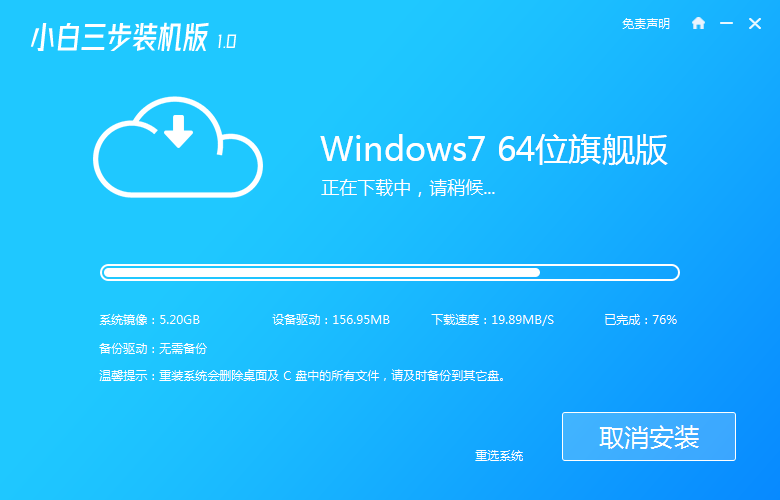
3.电脑环境部署完成之后,然后点击”立即重启“电脑。
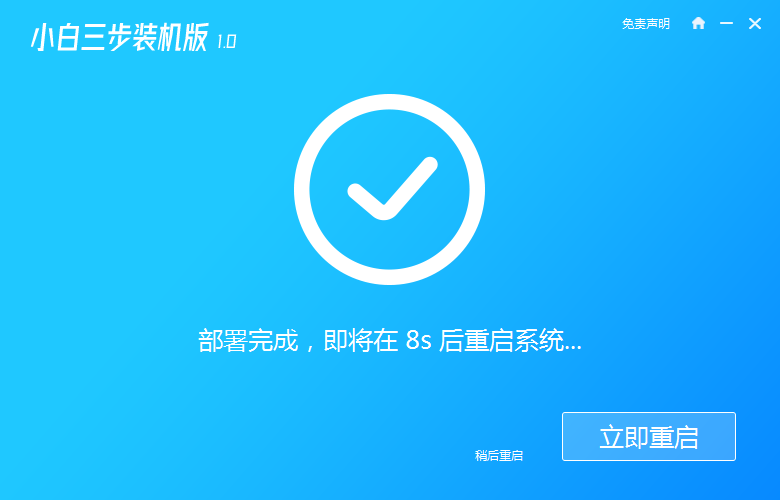
4.我们重启电脑之后进入启动项界面,然后选择第二选项按回车键进入Windows PE系统。
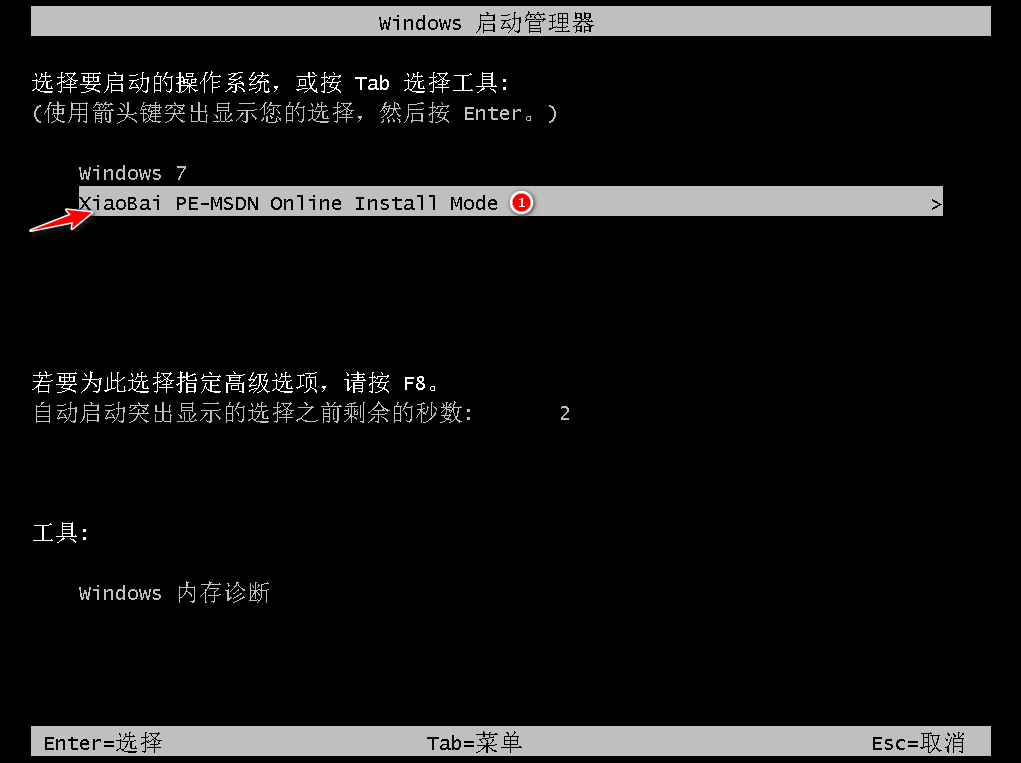
5.进入到 PE 系统界面中,打开装机工具进行win7系统的安装。
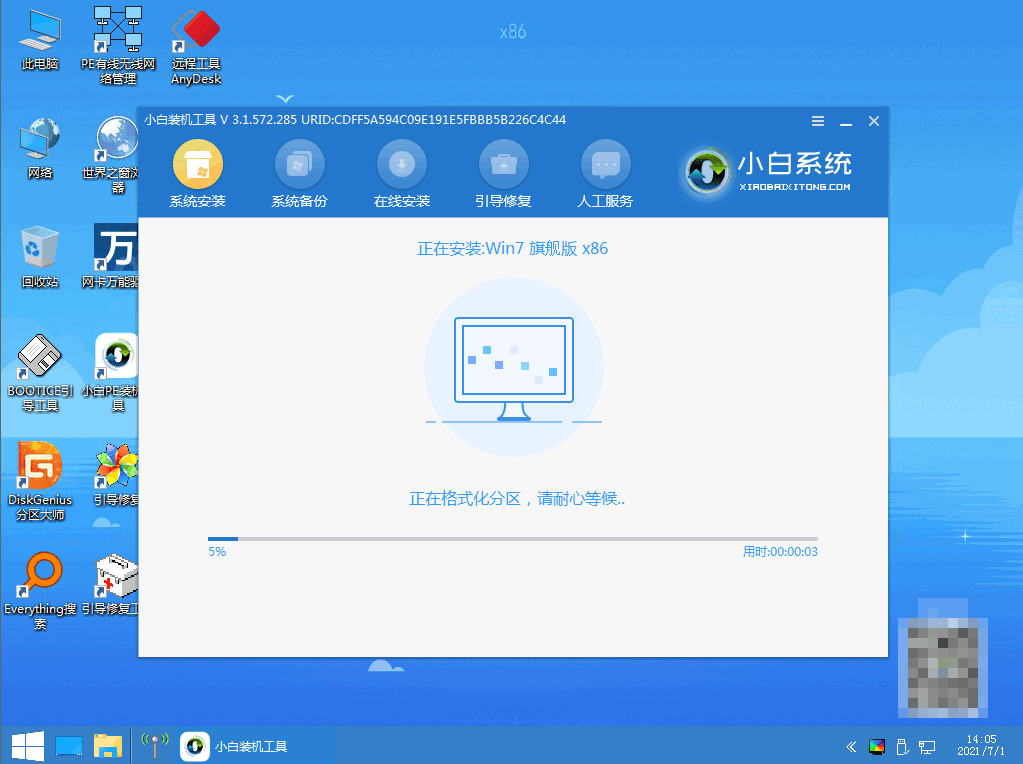
6.电脑系统安装完成之后,点击立即重启电脑。
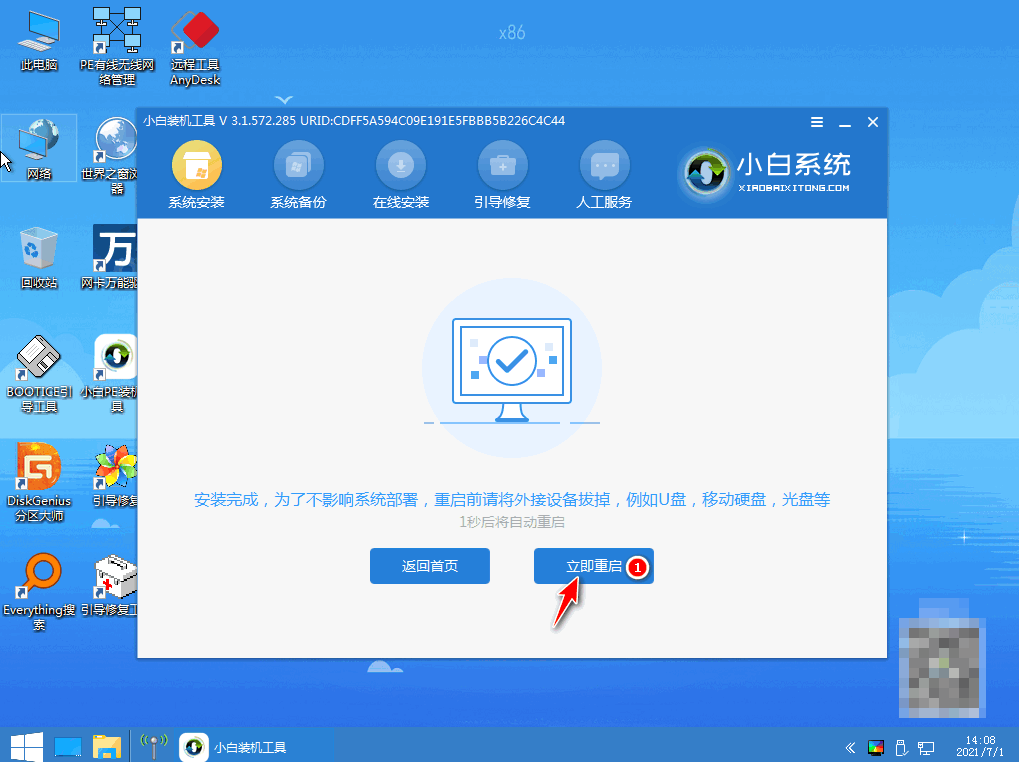
7.进入全新win7系统桌面,即说明重装系统成功。

方法二:使用魔法猪装机大师工具在线重装win7系统
1、我们首先在电脑上下载安装魔法猪一键重装系统软件,然后双击打开,选择安装的win7系统,点击安装此系统,点击下一步。

2、等待软件下载系统文件等等。

3、电脑环境部署完成之后,可以选择立即重启电脑。
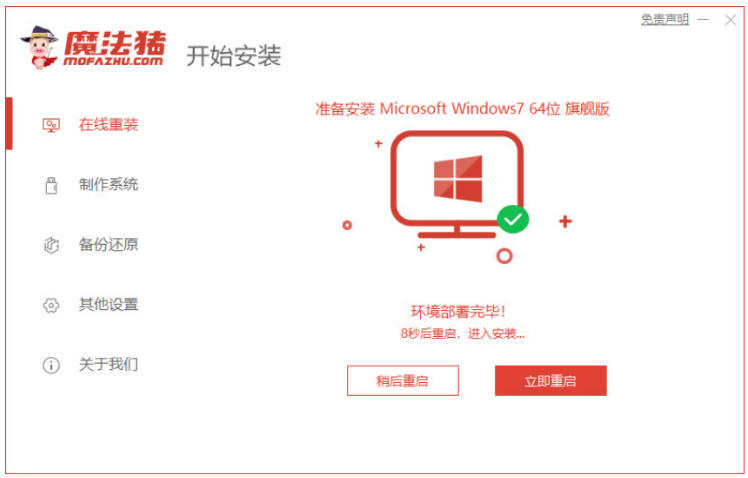
4、我们进入这个界面,选择mofazhu pe-msdn项按回车键进入pe系统界面。
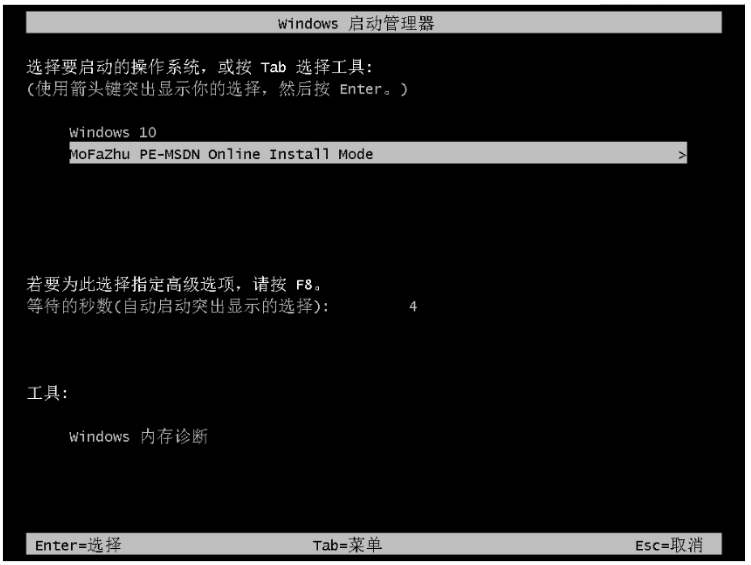
5、当进入pe系统之后,电脑装机软件将会自动打开魔法猪装机工具进行安装windows7系统。
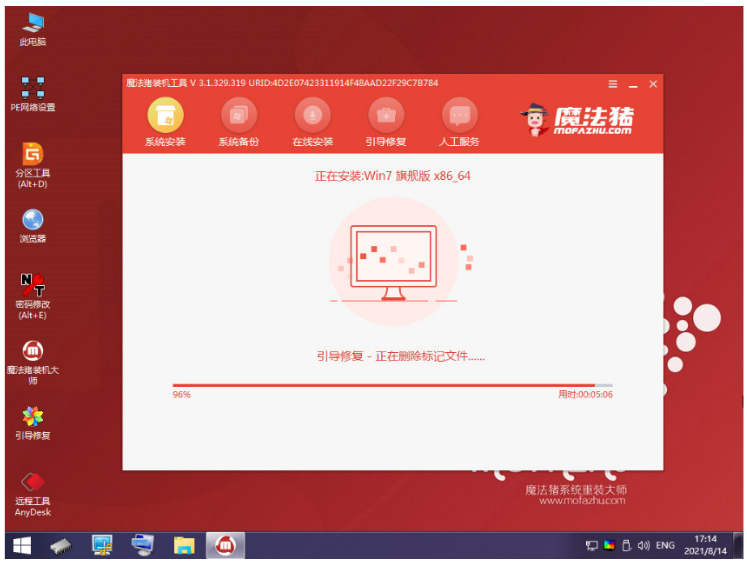
6、电脑系统安装完成之后,可以选择立即重启电脑。

7、我们重启电脑之后,直至进入到安装好的windows界面即说明安装成功。

总结:
方法一:使用小白三步装机版在线重装win7系统
1、首先打开小白装机工具,选择win7系统安装;
2、我们重启电脑选择进入pe系统继续安装系统;
3、然后再次重启电脑直至进入win7系统桌面即可。
方法二:使用魔法猪装机大师工具在线重装win7系统
1、我们打开魔法猪重装大师,选择win7系统;
2、然后再按照软件提示一步步安装即可完成重装。
 有用
26
有用
26


 小白系统
小白系统


 1000
1000 1000
1000 1000
1000 1000
1000 1000
1000 1000
1000 1000
1000 1000
1000 1000
1000 1000
1000猜您喜欢
- 网上重装系统安全吗2022/11/10
- 重装系统xp详细步骤2020/07/16
- 电脑怎么重装系统方法分享..2022/07/12
- win8旗舰版64位安装教程2016/12/20
- 蓝屏修复工具有哪些2022/09/25
- 电脑硬盘坏道怎么修复2019/08/17
相关推荐
- win732装64双系统图文教程2016/12/08
- 电脑黑屏按什么键恢复亮屏..2023/01/21
- 华硕笔记本一键重装系统教程..2016/11/12
- 一键重装系统怎么操作2016/11/03
- macbook装win7系统教程2017/01/16
- 小白一键重装系统怎么样2022/08/01

















